พื้นฐาน + ประยุกต์ใช้ PivotTable + PivotChart ใน MS Excel ฉบับเข้าใจง่าย
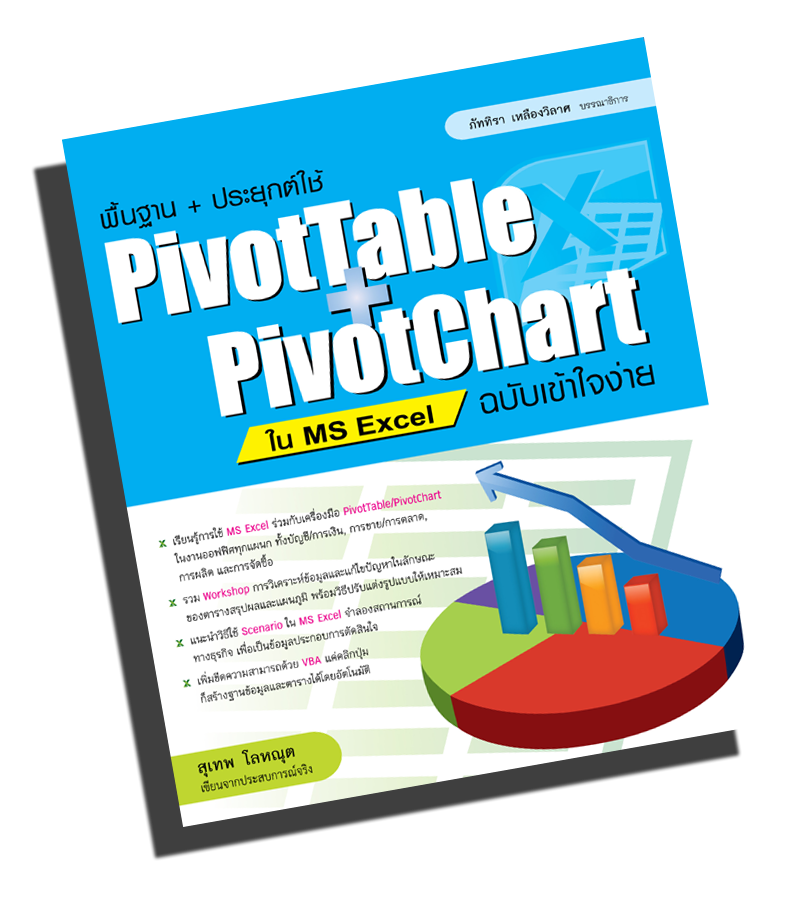 ผู้เขียน: สุเทพ โลหณุต
ผู้เขียน: สุเทพ โลหณุต
ISBN: 978-616-7119-36-6
จำนวนหน้า: 320 หน้า
ขนาด: 16.5 x 19 x 1.7 ซม.
รูปแบบหนังสือ:
พิมพ์ 4 สี
ราคาปก: 199 บาท
ราคาสั่งซื้อ: 175 บาท
![]()
บทที่ 1 ออกแบบฐานข้อมูลและสร้าง PivotTable เบื้องต้น
ถึงจะมีข้อมูลมากแค่ไหน PivotTable ก็ช่วยคุณได้ ไม่ว่าจะเป็นการสรุปหรือวิเคราะห์ เพื่อเป็นเครื่องมือช่วยในการตัดสินใจทางธุรกิจ...
- PivotTable คืออะไร?
- PivotTable ครอบคลุมงานประเภทไหนบ้าง?
- การออกแบบฐานข้อมูลที่ดีควรทำอย่างไร?
- ข้อดีของการนำฐานข้อมูลมาใช้ร่วมกับ PivotTable และ PivotChart
- ฐานข้อมูลเชิงสัมพันธ์ (Relational Database)
- ขั้นตอนการออกแบบฐานข้อมูลเชิงสัมพันธ์
- เริ่มต้นสร้าง PivotTable อย่างง่าย และการวิเคราะห์ข้อมูลเบื้องต้น
- ขั้นตอนการรวบรวมฐานข้อมูลเพื่อสร้าง PivotTable
- เข้าสู่การสร้าง PivotTable
- การวิเคราะห์ข้อมูล PivotTable เบื้องต้น
บทที่ 2 ประยุกต์ใช้ฐานข้อมูลประเภทต่างๆ
ฐานข้อมูล ใครคิดว่าไม่สำคัญ และยิ่งหากมาจากหลากหลายแหล่งแล้ว จะมีวิธีการประยุกต์ใช้งานร่วมกับ PivotTable ได้อย่างไร?
- นำฐานข้อมูล Text Files เข้ามาสร้างใน PivotTable
- นำฐานข้อมูล XML Files เข้ามาสร้างใน PivotTable
- นำฐานข้อมูล MySQL โดยผ่าน ODBC เข้ามาสร้างใน PivotTable
- นำฐานข้อมูล MS Access เข้ามาสร้างใน PivotTable
- สิ่งที่ได้เรียนรู้ในบทที่ 2
บทที่ 3 ปรับแต่ง PivotTable แบบมืออาชีพ
จุดเด่นของการสร้างรายงานแบบ PivotTable คือ มีความสามารถครอบคลุมเงื่อนไขการทำงานที่หลากหลาย...
- ก้าวแรกเรียนรู้ส่วนประกอบของ PivotTable
- ปรับแต่งสภาพแวดล้อมของ PivotTable ก่อนนำมาใช้งาน
- ซ่อนรายการ
- ยกเลิกการซ่อนรายการ
- จัดกลุ่มชุดข้อมูล
- ยกเลิกจัดกลุ่มชุดข้อมูล
- แสดงผลรวมย่อย (Subtotal) ของชุดข้อมูล
- ยกเลิกการแสดงผลรวมย่อย (Subtotal) ของชุดข้อมูล
- แสดงผลรวมสุดท้าย (Grand Totals)
- ยกเลิกการแสดงผลรวมสุดท้าย (Grand Totals)
- เปลี่ยนชื่อหัวคอลัมน์
- ย้ายชุดข้อมูลในคอลัมน์
- จัดเรียงข้อมูลจากมากไปน้อย
- จัด 7 อันดับผลตอบแทนหุ้นที่มีมูลค่าสูงสุดในปี 2004
- ยกเลิกการจัด 7 อันดับผลตอบแทนหุ้นที่มีมูลค่าสูงสุดในปี 2004
- คำนวณข้อมูลแบบเปอร์เซ็นต์จากผลรวมทั้งหมด
- คำนวณข้อมูลแบบค่าสะสม
- จัดรูปแบบตัวเลข
- สร้างสูตรคำนวณสำหรับ PivotTable
- สิ่งที่ได้เรียนรู้ในบทที่ 3
บทที่ 4 จัดการ PivotTable ด้วยฟังก์ชัน
ประยุกต์ใช้การเข้าถึงข้อมูลแบบ Multiple Consolidation และการใช้ฟังก์ชัน GETPIVOTDATA ที่ช่วยให้การเข้าถึงข้อมูลเป็นเรื่องง่าย และเพิ่มประสิทธิภาพในการทำงานให้มากยิ่งขึ้น...
- รวมข้อมูลแบบ Multiple Consolidation ใน PivotTable
- สร้างปุ่มคำสั่ง PivotTable and PivotChart Wizard ในแท็บเมนู Insert
- สร้าง Multiple Consolidation ใน PivotTable
- ปรับแต่ง PivotTable ให้เหมาะกับงานทางธุรกิจ
- การใช้ฟังก์ชัน GETPIVOTDATA
- ค้นหาข้อมูลด้วย GETPIVOTDATA
- กรองข้อมูล PivotTable ด้วย GETPIVOTDATA เพื่อสร้างตาราง 2 มิติ
- สิ่งที่ได้เรียนรู้ในบทที่ 4
บทที่ 5 บริหารและจัดการข้อมูลด้วย PivotChart
เรียนรู้การปรับแต่งข้อมูลแผนภาพ อีกหนึ่งวิธีที่จะช่วยให้ข้อมูลการนำเสนองานดูเข้าใจง่ายด้วย PivotChart...
- PivotChart คืออะไร?
- เริ่มต้นการสร้าง PivotChart
- ปรับเปลี่ยนรูปแบบข้อมูล PivotChart
- กรองข้อมูลใน PivotChart
- จัดเรียงชื่อใน PivotChart
- จัดเรียงข้อมูลแบบตัวเลขใน PivotChart
- ยกเลิกการกรองและจัดเรียงข้อมูลใน PivotChart
- กรองข้อมูลแบบมีเงื่อนไขด้วย Label Filter
- สิ่งที่ได้เรียนรู้ในบทที่ 5
บทที่ 6 ปรับแต่งการใช้งาน PivotTable ด้วย Scenario
PivotTable ใช่ว่าจะใช้สำหรับเก็บข้อมูลเก่าๆ ที่ผ่านมาแล้วนำมาสรุปได้เท่านั้น แต่ถ้าคุณต้องการนำมาประยุกต์เพื่อเป็นเครื่องมือในการประเมินสถานการณ์หรือวิเคราะห์การลงทุน ก็สามารถทำได้เช่นกัน...
- Scenario กับการประยุกต์ใช้เชิงธุรกิจร่วมกับ PivotTable
- สร้างปุ่มคำสั่ง Scenario ในแท็บเมนู Data
- เรียกใช้คำสั่ง Scenario
- ประยุกต์สร้าง PivotTable ด้วย Scenario
- สิ่งที่ได้เรียนรู้ในบทที่ 6
บทที่ 7 ปรับแต่งการใช้งาน PivotTable ด้วย VBA
ติดปีกให้ PivotTable ด้วย VBA เพียงแค่คลิกคุณก็ได้ตาราง PivotTable ที่พร้อมใช้งาน และที่สำคัญคือการเขียน VBA ไม่ยากอย่างที่คิด...
- เพิ่มชุดคำสั่ง Macros Tools
- บันทึกมาโครเพื่อสร้าง PivotTable ผ่านปุ่มคำสั่ง
- เรียกใช้ปุ่มสร้าง PivotTable
- บันทึกมาโครเพื่อลบ PivotTable ผ่านปุ่มคำสั่ง
- เรียกใช้ปุ่มลบ PivotTable
- เคล็ดไม่ลับการปรับแต่งปุ่มลบ PivotTable ด้วย VBA
- ซ่อนยอดผลรวมย่อย (Subtotals) ด้วย VBA ใน PivotTable
- เรียกใช้ปุ่ม Hide Subtotals
- แสดงยอดผลรวมย่อย (Subtotals) ด้วยชุดคำสั่งมาโครใน PivotTable
- เรียกใช้ชุดคำสั่งมาโคร เพื่อแสดงผลรวมย่อย (Subtotals)
- สิ่งที่ได้เรียนรู้ในบทที่ 7
บทที่ 8 เคล็ดไม่ลับกับเทคนิคการใช้ PivotTable และ PivotChart
เก็บตกเคล็ดไม่ลับกับเทคนิคที่ทำให้เราใช้งาน PivotTable และ PivotChart ได้อย่างรวดเร็ว แถมยังประยุกต์ใช้ได้หลากหลายขึ้น
- เคล็ดไม่ลับที่ 1 กำหนดไม่ให้แสดงข้อมูลที่ว่างหรือเป็นศูนย์
- เคล็ดไม่ลับที่ 2 การปรับแต่ง PivotChart ในรูปแบบใหม่
- การสลับแถวและคอลัมน์ของ PivotChart
- ปรับเปลี่ยนรูปแบบนำเสนอของ PivotChart ด้วย Chart Layouts
- ปรับเปลี่ยนรูปแบบนำเสนอของ PivotChart ด้วย Labels
- ปรับเปลี่ยนแกนของ PivotChart ด้วย Primary Horizontal Axis
- ย่อหลักตัวเลขในแกน Y ของ PivotChart ด้วย Primary Vertical Axis
- สิ่งที่ได้เรียนรู้ในบทที่ 8
บทที่ 9 รวม Workshop ประยุกต์ใช้และการแก้ไขปัญหาทางธุรกิจด้วย PivotTable
การแก้ไขปัญหาทางธุรกิจไม่ใช่เรื่องยากอย่างที่คิด หากรู้จักใช้เครื่องมือที่มีประสิทธิภาพอย่าง PivotTable เป็นตัวจัดการ...
- บันทึกรายการค้า (Business Transaction)
- บันทึกสมุดรายวันทั่วไป (General Journal)
- ตัวอย่างการบันทึกสมุดรายวันทั่วไป
- การบันทึกสมุดรายวันทั่วไปในรูปแบบ Excel
- บันทึกบัญชีแยกประเภททั่วไป (General Ledger)
- การบันทึกบัญชีแยกประเภททั่วไปในรูปแบบ PivotTable
- การกรองข้อมูลบัญชีแยกประเภททั่วไปในรูปแบบ PivotTable
- บันทึกบัญชีงบดุล (Balance Sheet)
- สิ่งที่ได้เรียนรู้ในบทที่ 9
บทที่ 10 ใช้งานแผนภูมิและกราฟทางด้านงานธุรกิจ
แผนภูมิและกราฟ ถือว่าเป็นอีกหนึ่งทางเลือกในการแสดงรายงาน แต่จะใช้อย่างไรให้เกิดประสิทธิภาพและเหมาะสมกับประเภทธุรกิจ ในบทนี้มีคำตอบ...
- เลือกใช้กราฟให้เหมาะสมกับประเภทของงาน
- เทคนิคการสร้างกราฟหรือแผนภูมิ
- สร้างกราฟโดยใช้ฟังก์ชันคีย์ F11
- เปลี่ยนประเภทของกราฟที่สร้างจากฟังก์ชันคีย์
- สร้างแม่แบบของกราฟที่สร้างจากฟังก์ชันคีย์
- เรียกใช้แม่แบบของกราฟที่สร้างจากฟังก์ชันคีย์
- สร้างกราฟโดยผ่านแท็บเมนู Insert
- ข้อจำกัดของกราฟ
- สิ่งที่ได้เรียนรู้ในบทที่ 10
บทที่ 11 เทคนิคการปรับแต่งกราฟและการประยุกต์ใช้งานโดยกำหนดเงื่อนไข
เจาะลึกการปรับแต่งและการใช้งานกราฟอย่างละเอียด ในบทนี้นอกจากจะได้เรียนรู้การปรับแต่งค่าต่างๆ แล้ว คุณจะมีความเข้าใจเกี่ยวกับการใช้งานชุดข้อมูล (Series) มากขึ้น...
- ส่วนประกอบของกราฟ (Graph)
- ตั้งค่าแผนภูมิเริ่มต้น (Set as default chart)
- ปรับแต่งกราฟแบบ Dynamic Functions
- สร้างเงื่อนไขแบบกำหนดตัวเลือกแสดงผลกราฟ
- สร้างเงื่อนไขการแสดงผลกราฟแบบ Pie
- สิ่งที่ได้เรียนรู้ในบทที่ 11
บทที่ 12 เคล็ดไม่ลับกับเทคนิคการใช้กราฟสำหรับงานด้านธุรกิจ
การสร้างกราฟ 2 มิติ หรือ 3 มิติ ย่อมมีกลเม็ดเด็ดพรายซ่อนอยู่ในตัวเครื่องมือ สุดแล้วแต่ว่าจะหาหรือเรียกใช้ได้มากน้อยแค่ไหน ในบทนี้มีเคล็ดไม่ลับที่น่าสนใจมานำเสนอ...
- ติดตั้งเครื่องมือ Camera
- เคล็ดไม่ลับที่ 1 แสดงกราฟและตารางพร้อมกันด้วย Camera
- เคล็ดไม่ลับที่ 2 แสดงผลรวมของสินค้าด้วย Camera
- เคล็ดไม่ลับที่ 3 สร้าง Maker สำหรับรายงานค่าต่ำสุดและสูงสุดของกราฟ
- เคล็ดไม่ลับที่ 4 กำหนดรายการในแกน X ให้เป็น 2 บรรทัด
- เคล็ดไม่ลับที่ 5 จัดกลุ่มชุดของข้อมูลในการแสดงผลแกน X
- สิ่งที่ได้เรียนรู้ในบทที่ 12
บทที่ 13 การวิเคราะห์และสรุปผลอย่างมืออาชีพ
เมื่อสร้าง PivotTable, PivotChart หรือแม้แต่กราฟสวยๆ เรียบร้อยแล้ว แต่ถ้าคุณรายงานผลหรือนำเสนอไม่เป็น อย่างนี้ก็แย่ล่ะสิ! แล้วจะทำอย่างไรดี บทนี้เป็นการแนะนำเทคนิคง่ายๆ ในการนำเสนองาน ที่จะช่วยให้คุณเป็นมืออาชีพได้ภายในพริบตา...
- เปิดกล่องดำความลับสู่การนำเสนองาน
- กรณีศึกษาวิธีการเตรียมข้อมูลประกอบตัวอย่าง
- วิจัยและพัฒนาข้อมูลด้วย Excel
- สร้างแบบสอบถาม
- ประเภทของข้อมูลที่ใช้วัดผล
- สรุปผลตัวแปรที่ใช้วัดผลข้อมูล
- ลงรหัสคำอธิบายด้วย Excel
- ลงรหัสข้อมูลด้วย Excel
- สรุปข้อมูลแบบสอบถามด้วย PivotTable
- วิเคราะห์และสรุปข้อมูลตัวแปรเดียวด้วย PivotTable
- วิเคราะห์และสรุปข้อมูลแบบหลายตัวแปรด้วย PivotTable
- สิ่งที่ได้เรียนรู้ในบทที่ 13
FAQs ถาม-ตอบทุกเรื่องที่คุณอยากรู้เกี่ยวกับ PivotTable/PivotChart
รวบรวมเทคนิคการแก้ไขปัญหาเกี่ยวกับการใช้ PivotTable ในแบบประยุกต์ ได้แก่ เทคนิคการรวมกลุ่มข้อมูลแบบกำหนดค่าเอง และการสร้างตารางแบบไขว้ด้วย PivotTable รวมทั้งการแสดงเงื่อนไขด้วยไอคอน เพื่อให้การนำเสนอรายงานข้อมูลดูง่ายขึ้น...
- คำถามที่ 1 ถ้าต้องการแยกกลุ่มย่อยในตาราง PivotTableสามารถทำได้หรือไม่?
- คำถามที่ 2 วิธีการจัดรูปแบบข้อมูลตารางไขว้ (Crosstab) ด้วย PivotTable ทำได้อย่างไร?
- คำถามที่ 3 วิธีกำหนดเงื่อนไขการแสดงผลด้วย Icon บน PivotTable ทำได้อย่างไร?
